Wo können Sie macOS-Updates herunterladen? Normalerweise können Sie Ihre macOS-Version über die Funktion Softwareupdate in den Systemeinstellungen herunterladen und aktualisieren. Alternativ können Sie das neueste Mac OS aus dem App Store herunterladen oder den macOS-Installer von den Servern von Apple herunterladen.
Wenn Sie Ihren Mac auf eine kleinere Version aktualisieren müssen, einen bestimmten Mac OS-Update herunterladen, um eine DMG- oder ISO-Datei zu erstellen, oder einige macOS-Kleinversionen testen möchten, klicken Sie einfach auf die untenstehenden Mac OS-Updates-Download-Links, um sie direkt zu erhalten.
macOS & Mac OS Updates-Download (Tahoe - Snow Leopard)
Die folgenden Links laden macOS-Updates direkt von swcdn.apple.com (Ein Subdomain von apple.com zur Bereitstellung von Softwareupdates) herunter.
Wenn es Ihnen nicht gelingt, die Mac OS-Updates mit den untenstehenden Links herunterzuladen, überprüfen Sie, ob Ihre WLAN-Verbindung stabil ist und ob Ihr User Agent oder Referrer-Browser den Anforderungen von swcdn.apple.com entspricht.
Hinweis: Wenn Sie immer noch keine Verbindung mit swcdn.apple.com herstellen können, versuchen Sie, die Updates mit dem Terminal herunterzuladen, indem Sie den folgenden Befehl ausführen. Denken Sie daran, die 15.4.1 durch die Versionsnummer Ihrer gewünschten zu ersetzen.
softwareupdate --fetch-full-installer --full-installer-version 15.4.1
macOS Tahoe 26 Updates-Download
Es sei erwähnt, dass die öffentliche Version von macOS 26 Tahoe veröffentlicht wurde, aber die Beta-Version wird weiterhin aktualisiert (die neueste ist macOS 26 Beta 9).
| macOS Tahoe Updates herunterladen | Größe | Veröffentlichungsdatum |
| macOS 26.0.1 | 15,8 GB | 29. Sept. 2025 |
| macOS 26.0 | 15,8 GB | 15. Sept. 2025 |
| macOS 26 Beta 9 | 15,6 GB | 2. Sept. 2025 |
Brauchen Sie macOS Tahoe IPSW? Lesen Sie weiter: macOS Tahoe IPSW Vollinstallationsprogramm herunterladen
Tipps: Konnten Sie macOS Tahoe nicht herunterladen? Beheben Sie das mit dieser Anleitung: "Kann macOS Tahoe nicht herunterladen" beheben.
Wenn Sie Probleme beim Update auf macOS 26 haben, beziehen Sie sich auf diese Lösungen: [Gelöst] Mac aktualisiert nicht auf macOS Tahoe.
Laut Apples üblicher Veröffentlichungszeit wird die öffentliche Beta im Frühjahr 2025 veröffentlicht und die offizielle Veröffentlichung von macOS 26 wird Ende September oder Anfang Oktober 2025 sein. Wenn Sie auf macOS Tahoe aktualisieren möchten, warten Sie bitte.
macOS Sequoia Updates herunterladen
Das neueste Mac OS Update ist macOS 15.5 Sequoia, veröffentlicht am 12. Mai 2025. Sie können es aus dem App Store herunterladen:
⬇ macOS 15.5 Sequoia herunterladen (12,12 GB)
Wenn Sie andere macOS Sequoia Updates erhalten möchten, klicken Sie auf die folgenden Links.
| macOS Sequoia Updates herunterladen | Größe | Veröffentlichungsdatum |
| macOS 15.4.1 | 14,5 GB | 16. Apr. 2025 |
| macOS 15.4 | 14,5 GB | 31. Mär. 2025 |
| macOS 15.3.2 | 14,2GB | 11. Mär. 2025 |
| macOS 15.3.1 | 14,2GB | 10. Feb. 2025 |
| macOS 15.3 | 14,2GB | 27. Jan. 2025 |
| macOS 15.2 | 14,2GB | 11. Dez. 2024 |
| macOS 15.1.1 | 14,1GB | 19. Nov. 2024 |
| macOS 15.1 | 14,1GB | 28. Okt. 2024 |
| macOS 15.0.1 | 14 GB | 4. Okt. 2024 |
| macOS 15.0 | 14 GB | 16. Sept. 2024 |
macOS Sonoma Updates herunterladen
Apple aktualisiert weiterhin macOS Sonoma. Das neueste macOS-Update ist macOS 14.7.6 Sonoma, veröffentlicht am 15. Mai 2025. Sie können das neueste macOS Sonoma aus dem App Store herunterladen.
⬇ macOS 14.7.6 Sonoma herunterladen (12,12 GB)
Für frühere macOS Sonoma Updates, folgen Sie der Checkliste:
Wenn Sie ältere Updates von Mac OS Sonoma benötigen, folgen Sie: So laden Sie macOS Sonoma vollständige Installationsdateien herunter.
macOS Ventura Updates herunterladen
Apple aktualisiert auch macOS Ventura weiterhin. Das neueste Update von macOS Ventura ist macOS 13.7.6, das am 12. Mai 2025 veröffentlicht wurde. Klicken Sie auf den Link, um das neueste macOS Ventura aus dem App Store zu erhalten:
⬇ Download macOS 13.7.6 Ventura (12,12 GB)
Um weitere macOS Ventura Updates zu erhalten, folgen Sie:
Möchtest du die früheren Mac OS Updates von Ventura erhalten? Folge: macOS Ventura installer kostenloser Download.
macOS Monterey Updates Herunterladen
Ab macOS Monterey bietet Apple keine Updates mehr an. Das neueste macOS Monterey Update ist Version 12.7.6, veröffentlicht am 29. Juli 2024.
⬇ macOS 12.7.6 Monterey herunterladen (12.41 GB)
Oder, du kannst seine früheren Updates bekommen:
| macOS Monterey Updates Download | Größe | Veröffentlichungsdatum |
| macOS 12.7.5 | 12,4 GB | 13. Mai 2024 |
| macOS 12.7.4 | 12,4 GB | 7. März 2024 |
| macOS 12.7.3 | 12,4 GB | 22. Januar 2024 |
| macOS 12.7.2 | 12,4 GB | 11. Dezember 2023 |
| macOS 12.7.1 | 12,4 GB | 25. Oktober 2023 |
| macOS 12.7 | 12,4 GB | 21. September 2023 |
Wenn Sie frühere macOS Monterey-Updates möchten und sie kostenlos herunterladen möchten, wechseln Sie zu: macOS Monterey Download.
macOS Big Sur Updates Download
Die endgültige Version von macOS Big Sur ist Version 11.7.10 vom 11. September 2023. Sie können sie im App Store herunterladen.
⬇ Download macOS 11.7.10 Big Sur (12,58 GB)
Darüber hinaus finden Sie hier die Checkliste der Updates von macOS Big Sur.
Um andere macOS Big Sur Installationsprogramme zu erhalten, folgen Sie: So laden Sie macOS Big Sur herunter.
macOS Catalina Updates Herunterladen
Das neueste macOS Catalina Update ist macOS 10.15.7, veröffentlicht im September 2020. Sie können dieses macOS Update im App Store herunterladen.
⬇ macOS 10.15.7 Catalina herunterladen (4,9GB)
Wenn Ihr aktuelles System macOS 10.15.5 ist, können Sie auch auf macOS 10.15.6 aktualisieren.
⬇ macOS Catalina 10.15.6 Update herunterladen
Wenn Sie macOS Catalina DMG oder ISO-Datei benötigen, gehen Sie zu: macOS Catalina herunterladen
macOS Mojave Updates Herunterladen
Das neueste Update von macOS Mojave ist 10.14.6, veröffentlicht am 22. Juli 2019, und beendete seine letzten Patches am 21. Juli 2021.
⬇ macOS 10.14.6 Mojave herunterladen (6,5 GB)
Wenn Ihr Mac derzeit macOS Mojave 10.14.5 ausführt, können Sie es auf das neueste 10.14.6 Update aktualisieren mit diesem Link:
⬇ macOS Mojave 10.14.6 Update herunterladen (2,67 GB)
macOS High Sierra Updates Herunterladen
Die neueste Version von macOS High Sierra ist 10.13.6, veröffentlicht am 9. Juli 2018, mit dem letzten Patch am 12. November 2020.
⬇ Laden Sie das macOS 10.13.6 High Sierra Update herunter (4,8 GB)
Ältere Mac OS und OS X Updates herunterladen
Wenn Sie eine ältere Mac OS-Version verwenden und Ihr Mac aktualisieren möchten, klicken Sie auf den Link, um Ihren Mac zu aktualisieren.
⬇ Laden Sie das macOS Sierra neueste Update herunter (macOS 10.12.6, 5,01 GB)
⬇ Laden Sie das OS X El Capitan neueste Update herunter (macOS 10.11.6)
⬇ Laden Sie die OS X El Capitan DMG-Datei herunter (macOS 10.11.6)
⬇ Laden Sie das OS X Yosemite neueste Update herunter (macOS 10.10.5)
⬇ Laden Sie die OS X Yosemite DMG-Datei herunter (macOS 10.10.4)
⬇ Laden Sie das OS X Mavericks neueste Update herunter (macOS 10.9.5, ISO-Datei, 5,7 GB)
⬇ Laden Sie das OS X Mavericks DMG herunter (macOS 10.9.5, 5,6 GB)
⬇ Laden Sie das OS X Mountain Lion neueste Update herunter (macOS 10.8.5, 4,2 GB)
⬇ Laden Sie das Mac OS X Lion neueste Update herunter (macOS 10.7.5, ISO, 4,8 GB)
⬇ Laden Sie das Mac OS X Snow Leopard neueste Update herunter (macOS 10.6.3, ISO, 7,5 GB)
So aktualisieren Sie Ihr MacBook Pro oder MacBook Air
Es gibt drei Möglichkeiten, Ihren Mac zu aktualisieren. Sie können Ihren Mac entweder auf das neueste macOS aktualisieren oder das neueste kleinere Update der aktuellen macOS-Version installieren.
Weg 1. Aktualisieren Sie Ihren Mac über Software Update
Klicken Sie auf das Apple-Menü > Systemeinstellungen > Allgemein > Software Update. Dann können Sie entweder Ihren Mac auf das neueste macOS aktualisieren, das mit Ihrem Mac kompatibel ist, oder das neueste kleinere Update der aktuellen macOS-Version installieren.
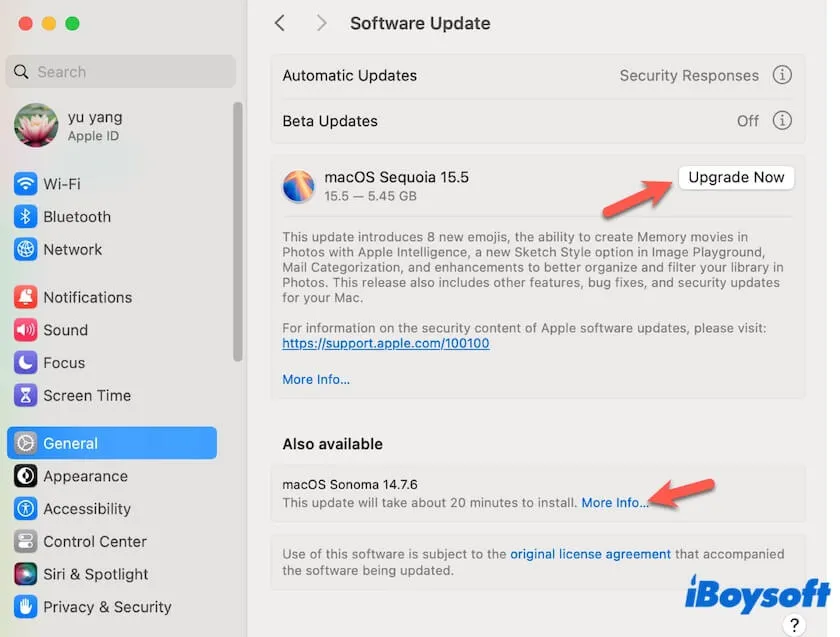
Weg 2. Aktualisieren Sie Ihren Mac über den App Store
Wenn Sie Ihren Mac auf das neueste macOS aktualisieren möchten, klicken Sie auf das Apple-Menü > App Store und suchen Sie nach dem neuesten macOS-Update - macOS Sequoia, um es herunterzuladen.
Weg 3. Aktualisieren Sie Ihren Mac über das Terminal
Wenn Sie ein bestimmtes Mac OS-Update herunterladen möchten, sollten Sie das Terminal verwenden.
- Öffnen Sie das Terminal von Launchpad > Andere.
- Geben Sie die folgende Befehlszeile ein. Hier sollten Sie 15.5 durch die gewünschte Version ersetzen. softwareupdate --fetch-full-installer --full-installer-version 15.5
Teilen Sie diese Möglichkeiten, wie Sie einen Mac aktualisieren können, mit mehr Menschen.
Was tun, wenn Ihr Mac zu alt ist, um aktualisiert zu werden?
Sie fragen sich, "Wie aktualisiere ich einen alten Mac auf ein neues Betriebssystem?", da Ihr Mac zu alt ist, um aktualisiert zu werden. Mit anderen Worten, Sie müssen eine macOS-Version auf Ihrem nicht unterstützten Mac installieren. Dazu sollten Sie zunächst einen bootfähigen USB-Installer für diese macOS-Version erstellen.
Diese Aufgabe ist jedoch sehr komplex, da Sie Befehlszeilen ausführen und das Laufwerk neu formatieren müssen. Die meisten Benutzer haben viel Zeit investiert, aber schließlich einen bootfähigen macOS-Installer erhalten, der nicht funktioniert.
Alternativ können Sie iBoysoft DiskGeekerverwenden. Mit diesem Tool können Sie schnell einen bootfähigen macOS-Installer erstellen. Alles, was Sie tun müssen, sind ein paar Klicks.
So geht's:
- Laden Sie iBoysoft DiskGeeker auf Ihren Mac herunter, installieren Sie es und öffnen Sie es, und verbinden Sie ein sauberes USB-Laufwerk mit Ihrem Mac.
- Wählen Sie ein Volume auf dem USB-Laufwerk aus und klicken Sie auf Boot-Datenträger erstellen > Fortfahren.
- Wählen Sie Ihre gewünschte macOS-Version aus und klicken Sie auf Boot-Datenträger erstellen > OK, um die DMG-Datei von macOS herunterzuladen.
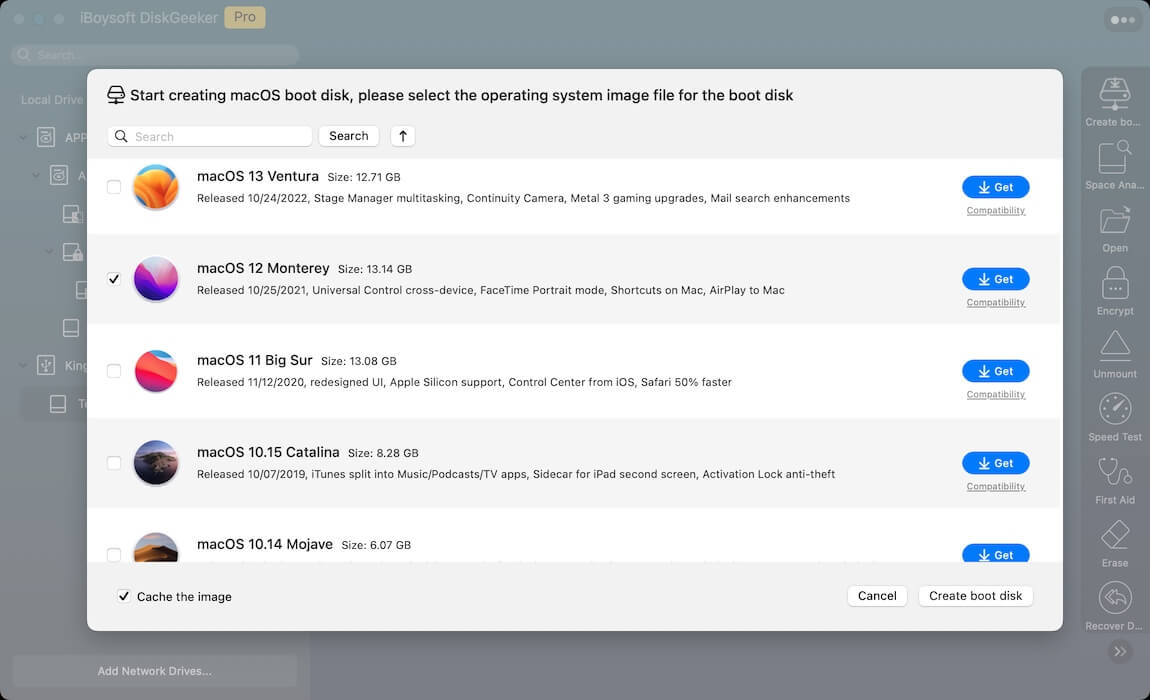
- Nach dem Download klicken Sie auf OK in der Meldung, um mit der Erstellung eines bootfähigen USB-Installers für diese macOS-Version zu beginnen.
Nachdem Sie den bootfähigen USB-Installer für macOS erhalten haben, sollten Sie OpenCore Legacy Patcher herunterladen und installieren. Verwenden Sie dann OpenCore Legacy Patcher, um macOS von dem bootfähigen USB-Installer auf Ihrem nicht unterstützten Mac zu installieren.
Wenn Sie weitere Details darüber benötigen, wie man macOS auf einem nicht unterstützten Mac installiert, folgen Sie:
Wie man macOS Sequoia auf einem nicht unterstützten Mac installiert
Wie man macOS Sonoma auf einem nicht unterstützten Mac installiert
Wie man macOS Ventura auf einem nicht unterstützten Mac installiert
Wie man macOS Monterey auf einem nicht unterstützten Mac installiert
Wie man macOS Big Sur auf einem nicht unterstützten Mac installiert
Wie man macOS Catalina auf einem nicht unterstützten Mac installiert
Wie man macOS Mojave auf einem nicht unterstützten Mac installiert
Teilen Sie dieses macOS und Mac OS Updates Download Center mit mehr Menschen.
Häufig gestellte Fragen zu Mac OS Updates herunterladen
- QWo kann ich macOS-Updates herunterladen?
-
A
Sie können macOS-Updates über Softwareupdate in den Systemeinstellungen auf Ihrem Mac herunterladen.
- QWie kann man macOS-Updates manuell herunterladen?
-
A
Um macOS-Updates manuell herunterzuladen, gehen Sie zum Apple-Menü > Systemeinstellungen > Allgemein > Softwareupdate, und dort können Sie die verfügbaren Updates sehen und auf die Schaltfläche Jetzt aktualisieren klicken, um Ihren Mac manuell zu aktualisieren.
